本ps图片合成教程学习如何把若干图片合成在一起制作恐怖的山丘城堡效果,主要用到了笔刷、蒙版、调整层等等,本ps合成同样为练习作品,先看效果图。

UtoBao编注:更多PS图片合成教程学习进入优图宝ps图片合成栏目,地址:http://www.utobao.com/news/58.html
首先准备如下5个图片。

打开山丘图片,用魔棒去背景。

拖入云彩图片,放于山丘底层,添加色阶调整层加亮一些,拱门去背景,通过拖动使2个拱门连接在一起,同样位于山丘底层。
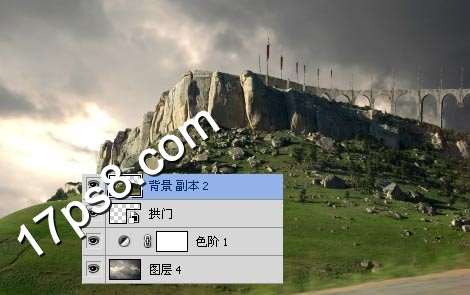
城堡图片先用魔棒去背景天空,之后把主体拖入文档中,大小位置如下,添加蒙版与山丘融合,效果差不多就可以,因为后期这部分很暗。

添加曲线调整层加强场景对比,新建图层添加一些飞鸟。
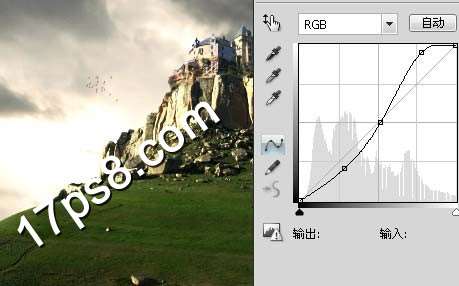
拱门复制一部分挪到左侧,添加蒙版融合一下,把大树拖入,目前场景布置完毕。

添加一个黑白调整层,参数随意设置,效果看着顺眼即可。
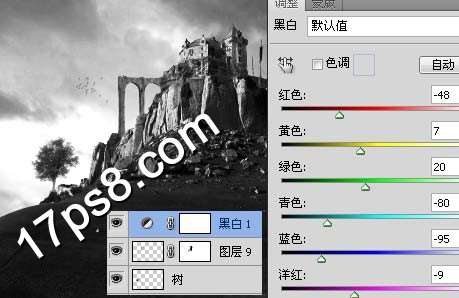
新建图层填充50%灰色,图层模式叠加,用加深减淡工具涂抹明暗。

最后照片滤镜加点颜色,锐化一下,最终效果如下,本ps教程结束。

UtoBao编注:更多PS图片合成教程学习进入优图宝ps图片合成栏目,地址:http://www.utobao.com/news/58.html




